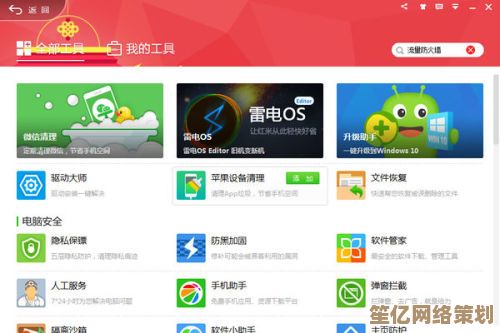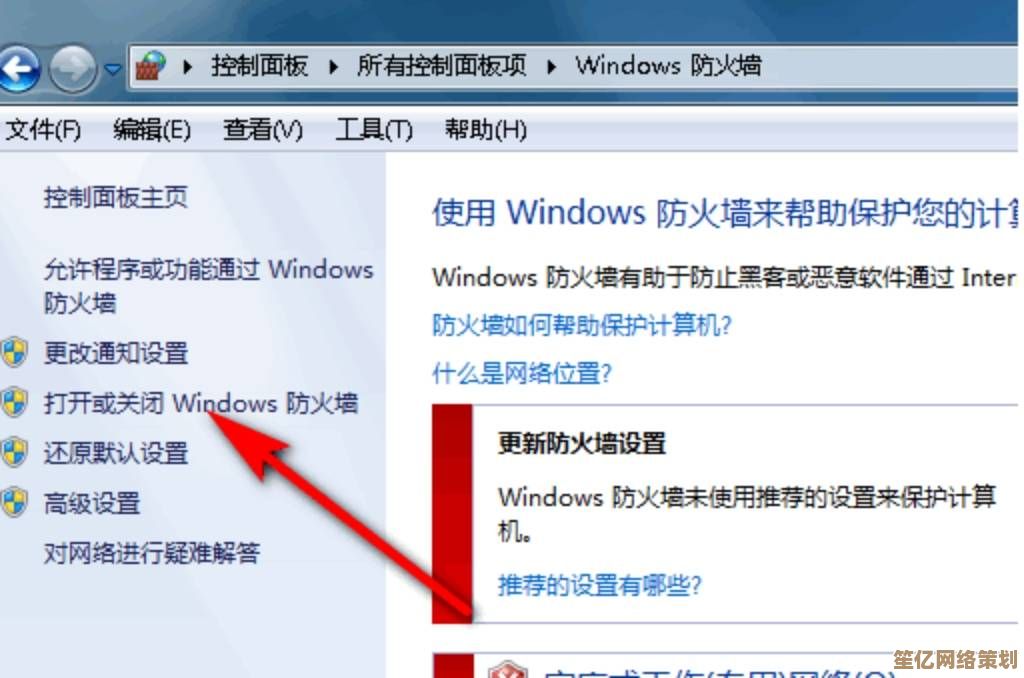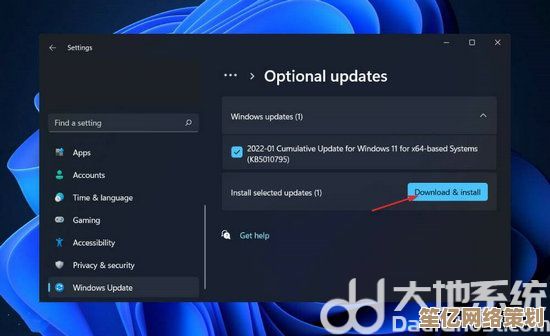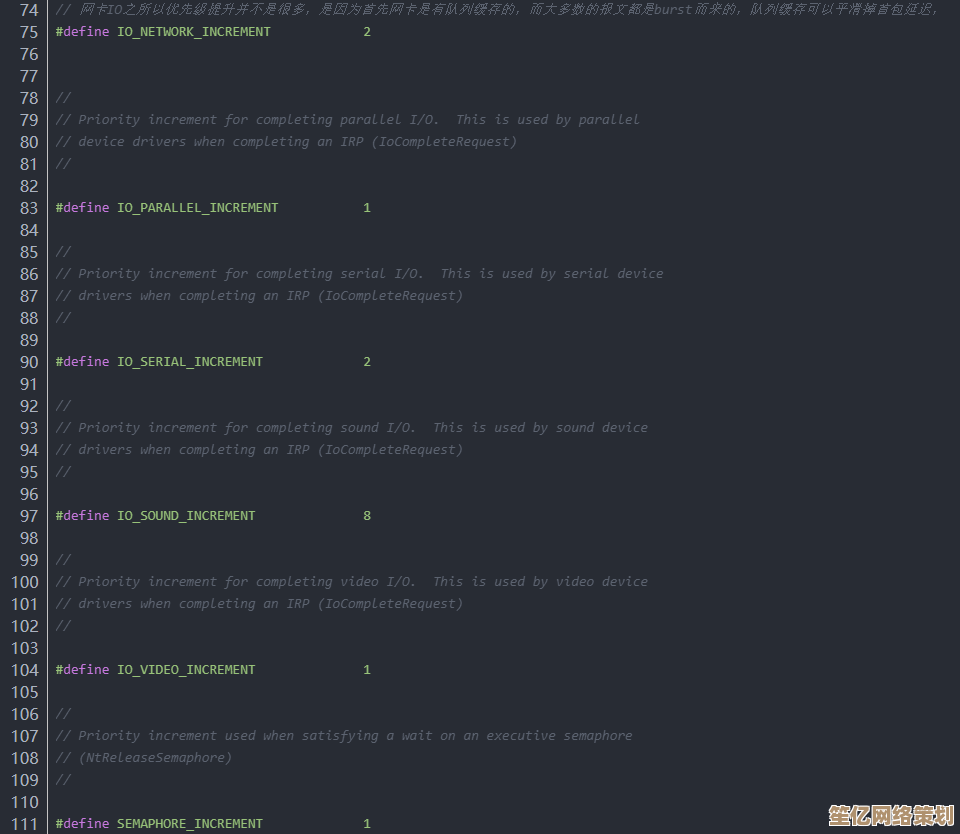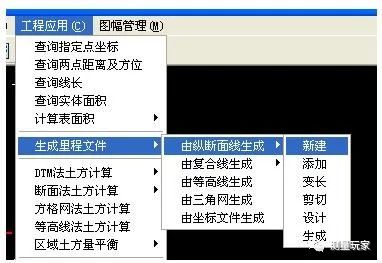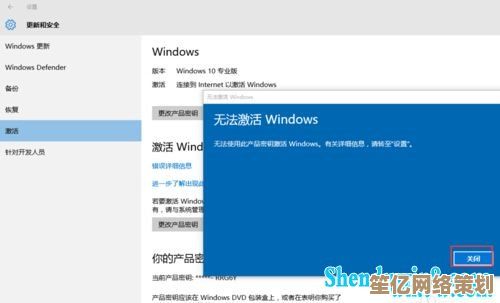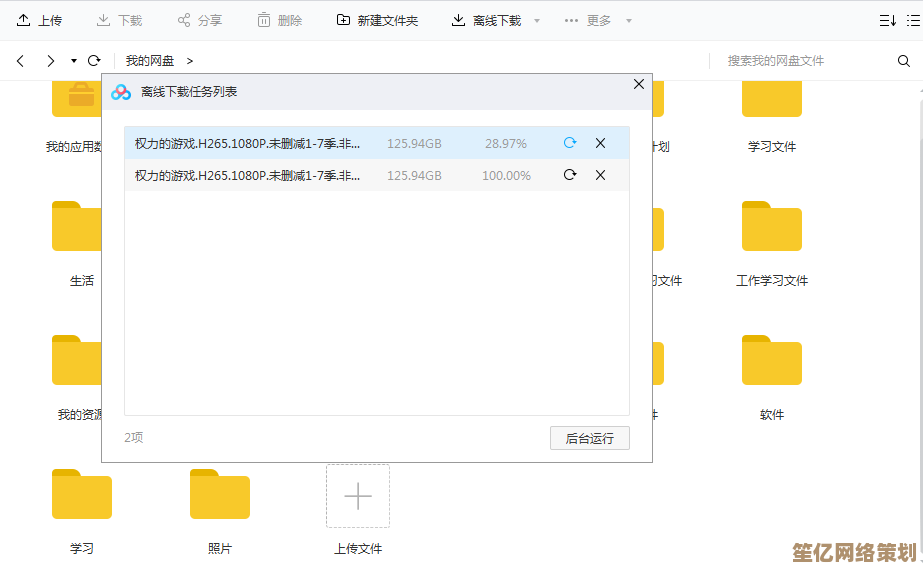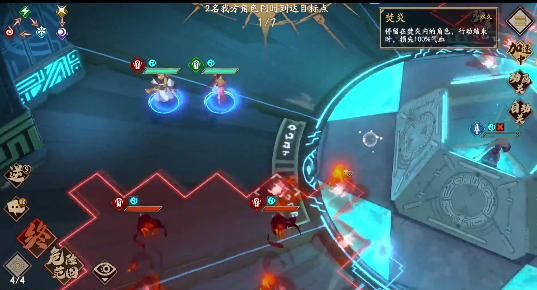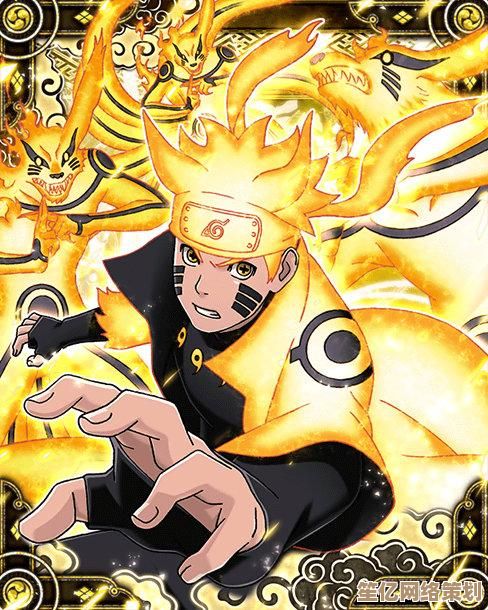电脑开机密码设置指南:从基础到高级的安全配置方法
- 问答
- 2025-09-26 07:12:28
- 2
从基础到高级的安全配置方法
为什么开机密码不只是“123456”?
我有个朋友,前阵子电脑被同事“顺手”翻了个底朝天,就因为他的开机密码是“password”,这事儿听起来挺蠢的,但现实里,80%的人还在用弱密码——生日、手机号、连续数字,甚至干脆不设密码。
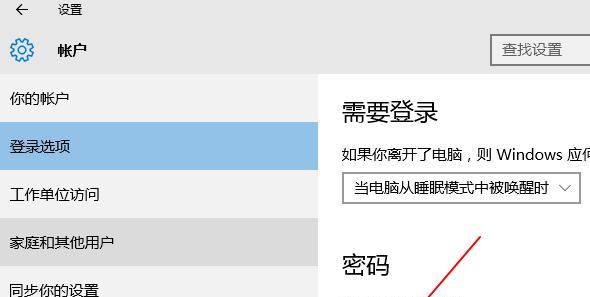
“反正没人会偷我电脑吧?”——直到某天你的私人聊天记录、工作文件、网银信息全被扒光,才会后悔莫及。
基础篇:别再犯这些低级错误
(1)避开“傻瓜密码”
- ❌ 别用这些:123456、password、admin、你的名字+生日
- ✅ 试试这个:用一句你记得住但别人猜不到的话,Coffee@2024!”(咖啡爱好者专属)
(2)长度比复杂度更重要
微软早年的研究就发现,8位密码用暴力破解只要2小时,但12位密码可能需要几年。宁可“I-Love-My-Cat-2024”也别用“P@ssw0rd”。
(3)别在便利贴上写密码
我见过最离谱的——有人把密码写在显示器边框上,还贴了个箭头……(你是怕黑客找不到吗?)
进阶篇:让黑客头疼的骚操作
(1)启用BitLocker(Windows)或FileVault(Mac)
如果你的电脑丢了,光有开机密码还不够——硬盘拆出来插别的电脑上照样能读数据。BitLocker/FileVault能加密整个硬盘,没密码连系统都进不去。
(注:企业版Windows才有BitLocker,家庭版可以用Veracrypt替代)
(2)二级验证:指纹/人脸+密码
现在的笔记本基本都支持生物识别,别嫌麻烦!我习惯设置“指纹+复杂密码”双保险,就算有人趁我喝咖啡时偷摸我电脑,他也解不开。
(3)隐藏的“自毁模式”
如果你用Mac,可以设置10次输错密码自动抹除数据(在“磁盘工具”里勾选),适合经常出差或处理敏感信息的人——前提是你自己别手抖……
高级篇:偏执狂的终极防护
(1)密码管理器+随机生成
我用的是KeePassXC(开源免费),所有密码随机生成+加密存储,主密码是一句15个单词的诗。除非有人拿枪指着我的头,否则别想拿到。
(2)物理安全:BIOS密码+启动项锁定
有些黑客会通过U盘启动绕过你的系统密码。进BIOS设置一个启动密码(不同电脑按键不同,通常是F2/DEL),再把USB启动关掉,彻底堵死后门。
(3)终极方案:硬件加密U盘+无硬盘电脑
我认识一个搞情报工作的哥们,他的电脑压根不存任何数据,所有文件都在加密U盘里,用完就拔。电脑丢了?格式化就行,反正里面是空的。
最后一点碎碎念
安全这事儿吧,就像买保险——平时嫌烦,出事哭死。别等到隐私泄露才想起来改密码,现在就去检查一下你的开机密码,是不是还停留在“123456”石器时代?
(PS:如果你觉得这篇有用,顺手设个密码吧——就当是为了你那堆见不得人的浏览器历史记录……)
本文由帖慧艳于2025-09-26发表在笙亿网络策划,如有疑问,请联系我们。
本文链接:http://waw.haoid.cn/wenda/10384.html